
发布时间:2023-09-13 10: 14: 00
品牌型号:联想GeekPro 2020
系统:Windows 10 64位专业版
软件版本:会声会影2023旗舰版
在剪辑工作中需要用到大量的视频素材,但网上收集到的很多视频素材都是带水印的。有循环滚动播放的字幕水印,也有遮挡局部画面的商标水印。其实,只要使用正确的方法,以上水印都可以轻松去除。有关视频剪辑不带水印可以吗,视频剪辑不带水印怎么弄的问题,本文将进行详细介绍。
免费下载安装会声会影视频剪辑软件,剪辑作品是可以无水印导出成片的。同样的,会声会影也可以为视频剪辑作品添加水印,了解加水印和去水印的各种方法,可以帮助我们更好地完成视频剪辑工作。

下面介绍怎么使用会声会影视频剪辑软件的选择性聚焦滤镜、画幅裁剪工具、摇动和缩放工具去除视频上的水印。
选择性聚焦滤镜可以将水印区域模糊化,在一定程度上保留水印区域的画面动态,并将画面损失程度降至一个较低的水平。剪辑师可以根据画面中水印的透明度,来设置选择性聚焦滤镜遮罩的模糊程度。
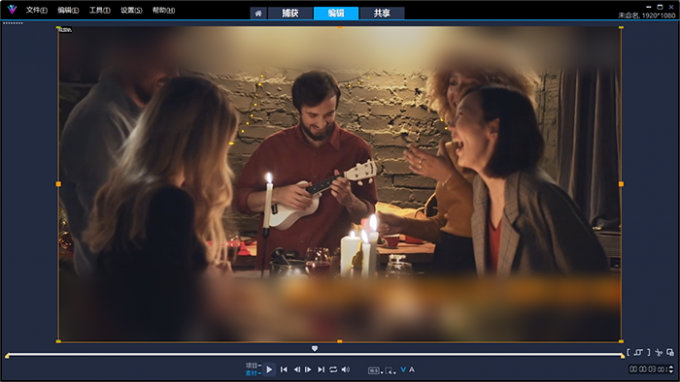
使用会声会影视频剪辑软件的裁剪画幅工具,是一种较为直接地去除水印方式。它能将画面中带有水印的区域直接裁减掉,被裁掉的部分显示为黑色(可以用一些背景图像或字幕进行填充)。
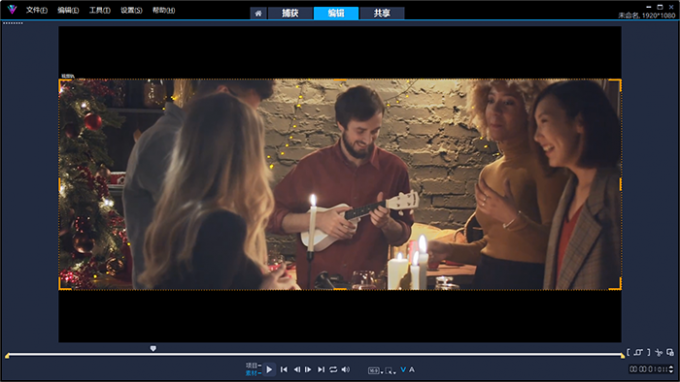
会声会影的“摇动和缩放工具”就显得更加灵活一些。该工具可以将画面放大,仅保留画面主体的无水印部分,对带有水印的区域则不进行显示。
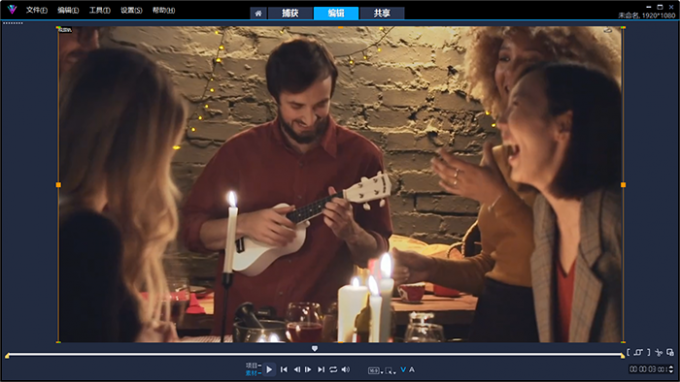
接下来,本文将介绍三种去水印方法的操作步骤。如果想要获取无水印素材和水墨画视频模板,可以阅读《水墨画视频素材无水印 水墨画视频制作》这篇文章
1.选择性聚焦滤镜去水印
将带有水印的视频素材插入会声会影后,点击“FX”按钮打开滤镜库。将NewBlue Essentials分类中的“选择性聚焦滤镜”拖拽到视频素材上。
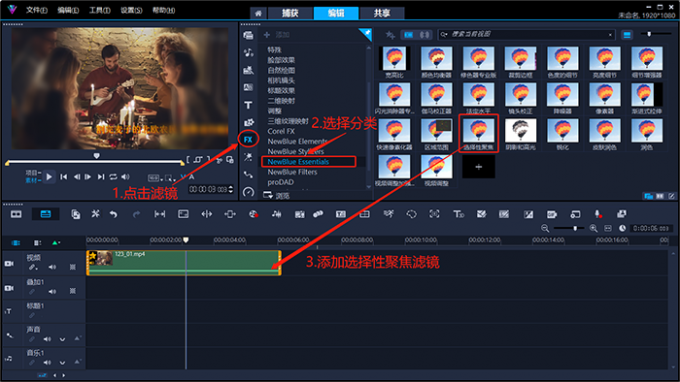
双击素材打开选项面板,打开该滤镜的自定义设置界面(如果有多个滤镜的话,要先选中对应滤镜再点击“自定义滤镜”按钮)。
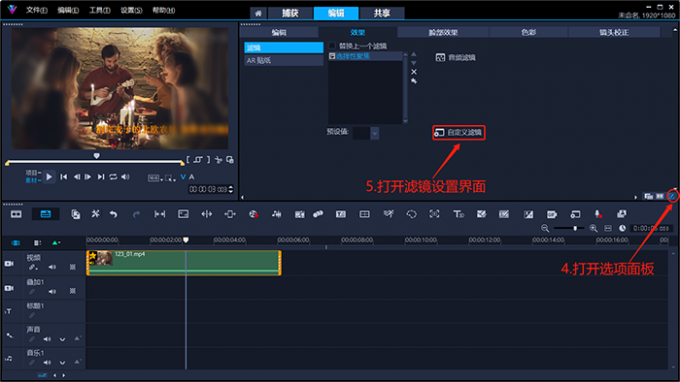
在选择性聚焦滤镜的自定义页面里,根据水印位置将画面的上下区域各设置一个遮罩(通过拖拽页面中的四个点,并微调XY轴参数进行设置),将下方滚动字幕和右上角的水印完全覆盖。调整羽化、曲线和模糊程度,让水印刚好被模糊区域遮挡(又不至于太糊)。最后,点击确定完成设置即可。
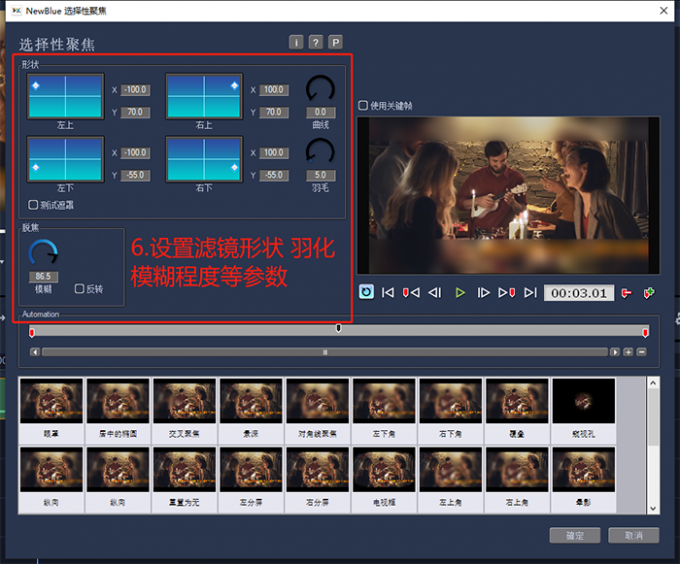
2.裁剪画幅工具去水印
点击预览窗口下方的变形工具按钮,在扩展选项中进入“裁剪模式”。
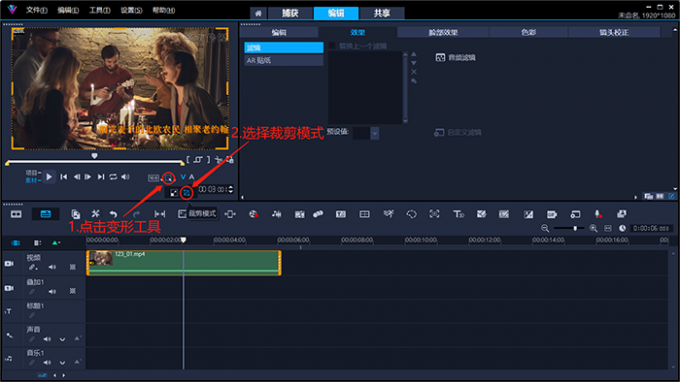
拖拽预览窗口的上下边缘,将带有水印的区域裁剪掉。裁剪完毕后,拖拽剩余画面至中间区域即可(如果想要更精确的裁剪画面,可以点击预览窗口右下角的扩大按钮,在扩大后的窗口中裁剪画幅)。
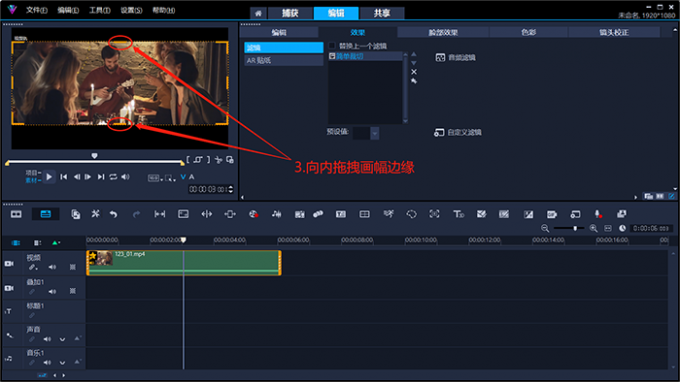
3.摇动和缩放工具去水印
选中素材后,点击工具栏最右侧偏上位置的笔刷形状按钮,打开选项设置界面。在编辑选项卡中,点击摇动和缩放。
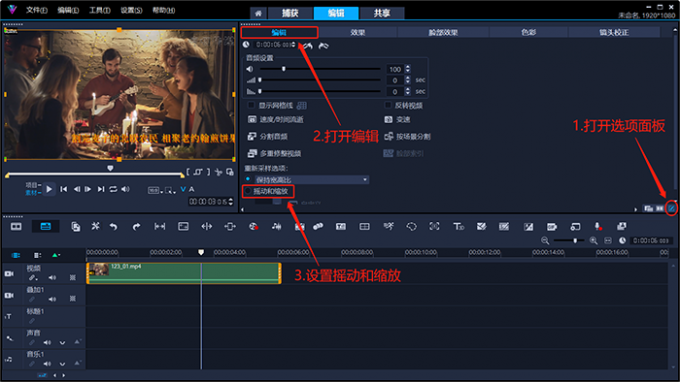
先将编辑模式更改为“动画”,然后拖拽“原图”中的画面尺寸让水印消失,并微调垂直、水平参数(在一般情况下,使用摇动和缩放工具去除水印,起始帧与结束帧的参数应一致)。

最新版的会声会影视频剪辑软件,同时拥有强大的图像、视频、文本、音频编辑能力。除了分割、裁剪、转场、滤镜等基础剪辑工具外,还具备运动追踪、专业及调色面板、遮罩创建器、分屏模板创建器等高级功能。绝大部分用户在短时间内都可以轻松掌握以上工具,熟练完成加水印和去水印的操作。
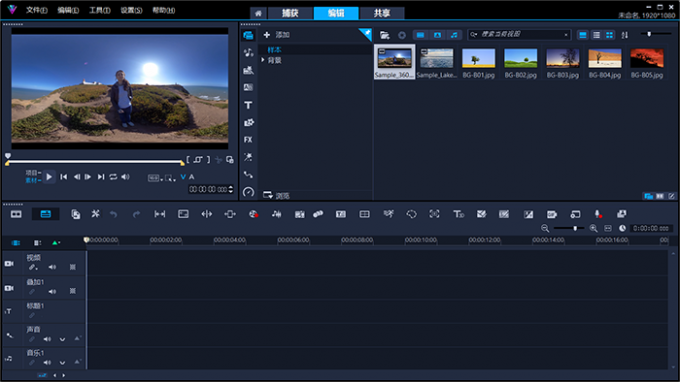
首先,将下载好的素材插入会声会影,点击“T”形状的标题按钮。双击预览窗口输入文字标题,然后在轨道编辑区空白处点一下,标题轨上便会生成对应的标题素材。双击标题素材,打开标题选项界面,设置好字体、字号、颜色、阴影等基本参数(最后记得调整一下标题在预览窗口中的位置)。
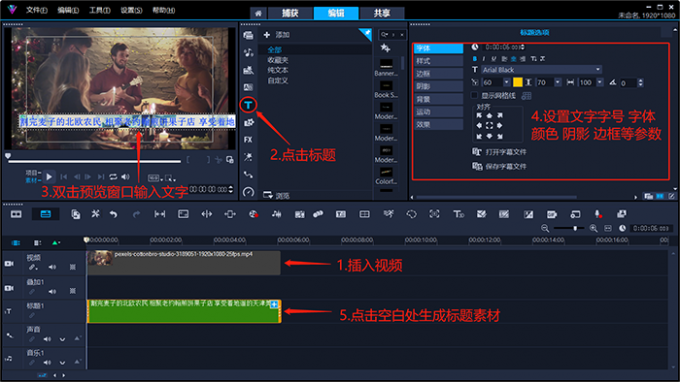
完成以上基本参数设置后,打开标题选项中的运动界面。点击“进入”应用第五个飞行效果,并设置以文本为单位从右侧飞入画面。拖拽预览窗口中的“进入区间”,设置进入区间运动效果的范围。
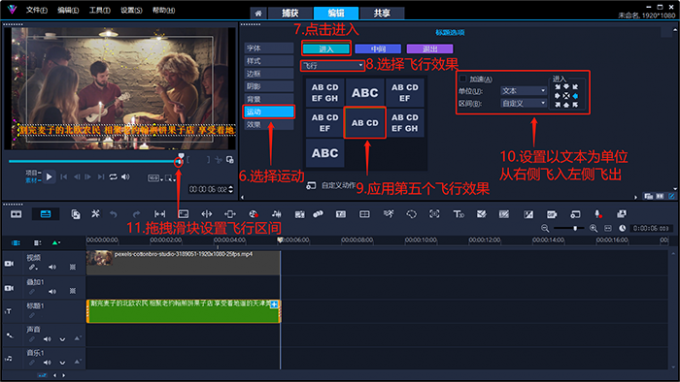
右击轨道编辑区,将事先准备好的水印图插入叠加轨。双击水印图激活变形工具,将水印图拖拽至画面右上角,至此完成添加滚动字幕和商标水印的操作。
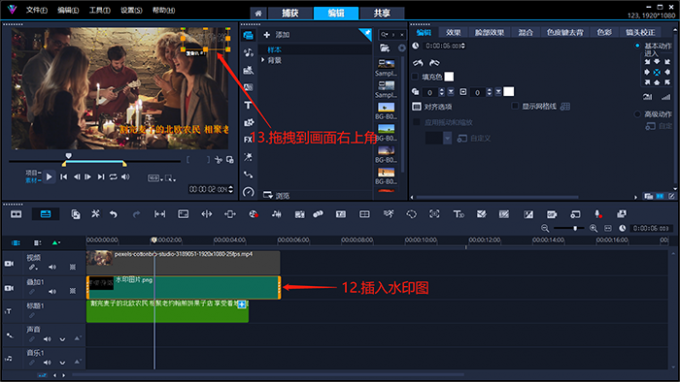
以下便是,使用会声会影视频剪辑软件为视频添加滚动字幕和商标水印的效果展示。

在有会声会影视频剪辑软件工程文件(.VSP结尾的文件)的前提下,只要在工程项目中删除对应的水印素材,即可完成去水印操作。如果没有相应的(.VSP)工程文件则需要使用下文中提到的方法,去除视频素材中的水印。
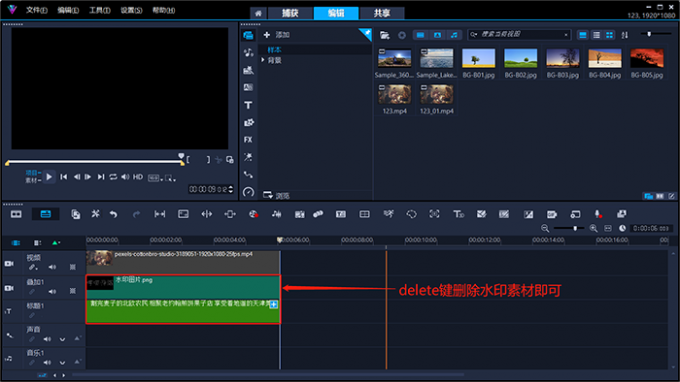
以上便是视频剪辑不带水印可以吗,视频剪辑不带水印怎么弄的全部内容。本文介绍了使用会声会影视频剪辑软件添加和去除水印的详细操作步骤。在没有工程文件的前提下,可以使用选择性聚焦滤镜、裁剪画幅工具、摇动和缩放工具去除画面中的水印。更多有关剪辑视频的技巧,可以在安装会声会影视频剪辑软件后进行体验。
展开阅读全文
︾
视频调色做不好,可能不是操作的问题,而是剪辑软件没选对。大师级的画面感,就要用大师级的视频剪辑软件。不用费时费力苦心钻研,也无须死记硬背各种参数的软件,才是真正适合自己的剪辑调色软件。有关剪辑调色软件有哪些,剪辑调色软件推荐的问题,本文将进行详细介绍。
查看详情在视频作品中经常会看到有图片和照片的存在,一段美好的回忆,幸福满满的亲子时光,除了令人动容的视频片段,还有充满回忆的静态图片。今天我将向大家介绍如何进行视频剪辑图片,并解决视频剪辑图片用什么软件的问题。
查看详情短视频成为了当今社交媒体中流行的一种形式,以其短小精悍、有趣生动的特点,受到了越来越多人的喜爱。学习短视频剪辑好处有很多,那学习短视频剪辑难不难呢?下面由我带大家一起来了解短视频剪辑容易学习吗,短视频剪辑在哪里学习推荐的相关内容。
查看详情